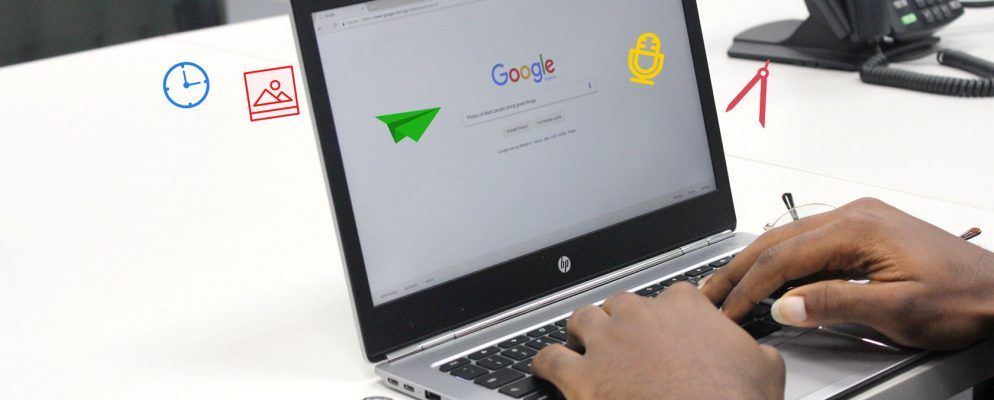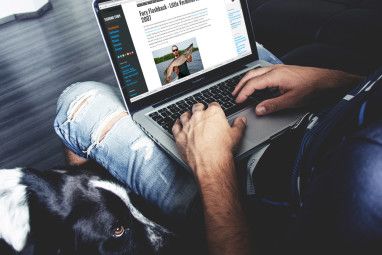这几天似乎每个人都在Google。毕竟,它是顶级搜索引擎。因此,Google提供了一些增强的搜索功能,这些功能可以帮助您更轻松,更快地找到所需的内容。
以下是一些基本的但不太基本的方法,您可以使用这些额外的Google搜索功能。
如何在Google上搜索
在Google上执行搜索非常简单。但是,许多人并没有意识到有多少个Google搜索选项。
在Google上搜索并没有变得简单。只需输入关键字或短语,您就可以正常进行。您甚至可以键入整个句子。
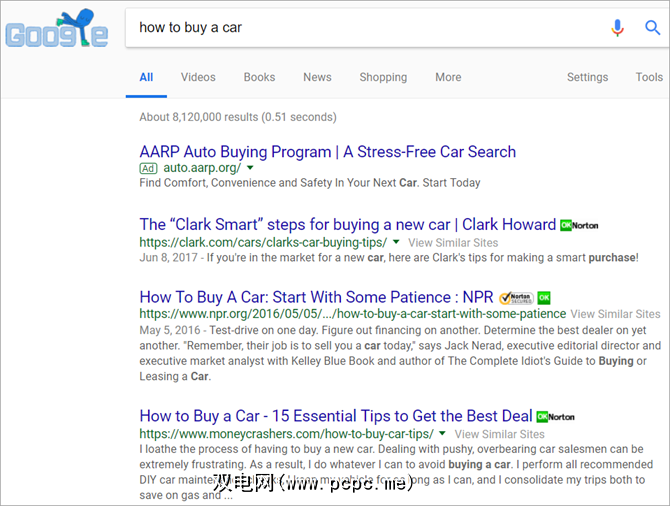
曾经有一段时间,您不得不使用布尔运算符来缩小搜索结果的范围。例如,如果您要查找包含水果但不包含苹果的商品,则可以搜索“不包含水果"。但是,随着时间的推移,Google改变了为您提供所需水果的算法和方法。
现在,如果您想从搜索结果中消除某些单词或短语,则可以使用Google高级搜索。
通常,由于搜索结果数量众多,很难准确地找到您要搜索的内容。需要。这是方便使用Google的高级搜索功能的地方。
在Google搜索结果页上,点击搜索框下方的设置。然后,选择高级搜索。下一页为您提供了很多选项,可以查找带有或不带有特定单词或短语的项目。您还可以按语言,地区或最近更新的项目来缩小结果范围。
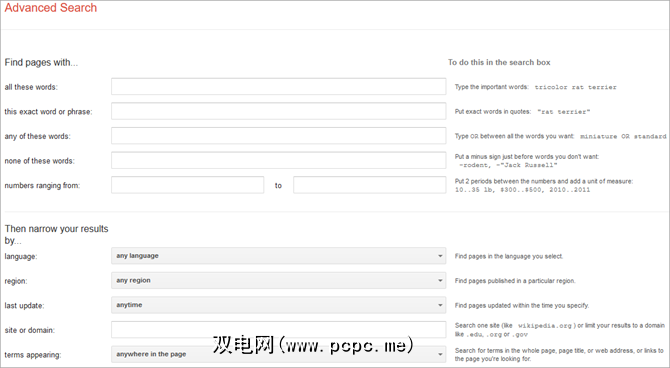
使用上面的示例,您可以在所有这些单词字段中输入“水果" >和“苹果"进入这些单词都不字段。
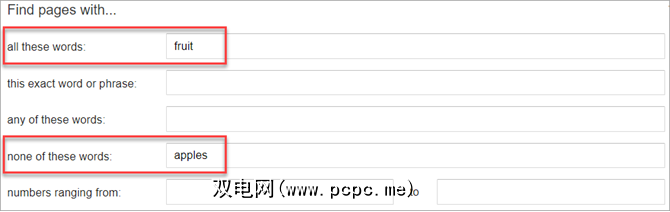
在右侧,您会注意到有关如何输入详细信息的有用提示。完成后,单击底部的高级搜索按钮,然后查看结果。
执行搜索的另一种便捷方法是使用Google语音搜索。如果您使用的是Google Chrome浏览器,则此功能将直接内置在Google主页中。只需单击麦克风按钮,启用计算机的麦克风(如有必要),然后说出您的关键字而不用键入关键字即可。
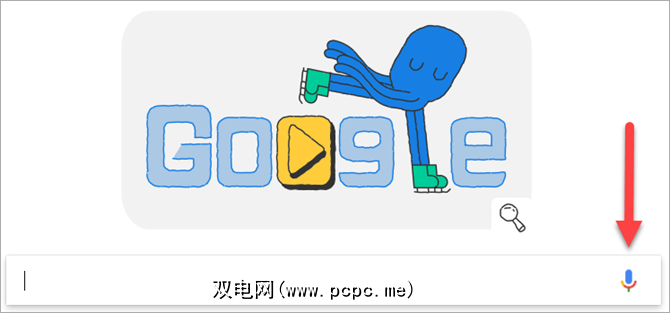
移动应用程序中还提供了Google语音搜索Android和iOS。它的工作方式相同。只需轻按麦克风并讲话。
下载: Google for Android |这是一种便捷的搜索方式。 iOS(免费)
如果您需要对自己的想法进行专利搜索,请转到Google Patents页面。在搜索框中输入关键字之前,您可以标记该框以包括非专利文献。这将显示Google学术搜索的结果。
到达结果页面后,您可以通过多种方式来缩小选择范围。您将在屏幕左侧看到搜索词。在这些正下方,您可以输入优先级,申请或发布的日期范围。

您还可以添加发明人或受让人,选择专利局或语言,然后选择状态或类型。
您可能会在结果页面上看到所有结果或新闻,地图,图像或视频特定结果的选项。这些内容直接显示在搜索框下方。您还应该看到一个更多选项。如果单击此按钮,则可以通过选择航班来快速轻松地查看航班选项。
在一个简单的页面上,所有需要查找航班的内容就在那里。
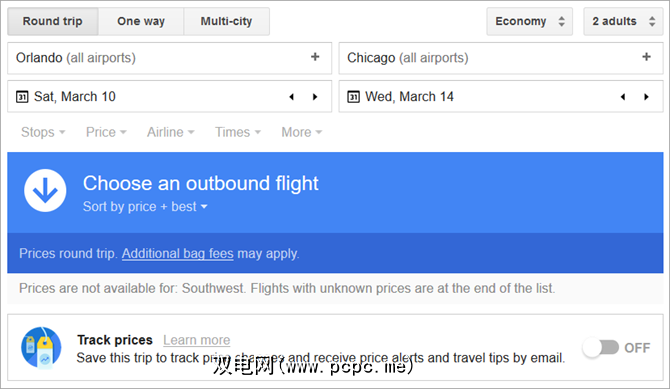
确定所需的出站和返程航班后,您可以跟踪价格,共享详细信息或直接与航空公司预订机票。
选择更多可以导航到“航班"搜索工具,您还应该看到一些其他选项。您也可以从购物,金融,书籍或个人中选择搜索类别。这有助于您立即轻松地缩小搜索范围。
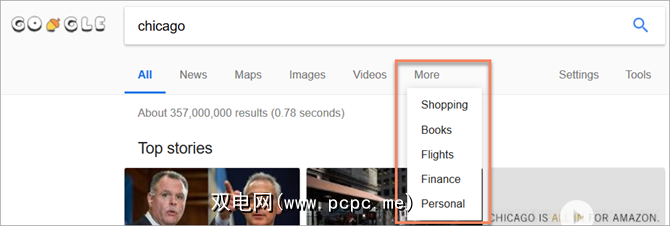
请记住,更多部分中的项目可能会根据您的搜索词而变化。例如,如果您在搜索框中输入一件衣服,则购物类别可能会前后移动,而地图可能会在更多区域。这是Google预测您正在寻找的方式。
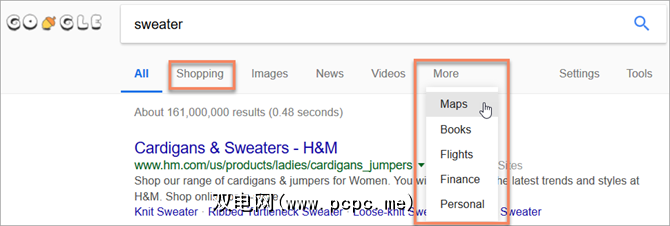
如何在Google上搜索图像
如果您正在寻找图像,无论是照片,插图还是其他任何东西其他类型,您可以直接转到Google图片网站。或者,您可以从Google搜索结果页面的顶部选择图像。
看到结果后,可以使用顶部的彩色选项对其进行过滤。显然,这些内容会根据您的搜索词而变化。
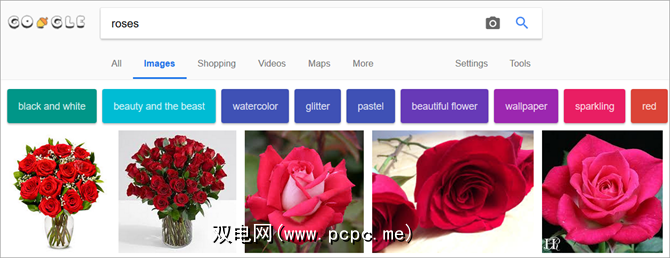
Google图像官方页面提供了两个选项:通过URL搜索图像或通过上载图像搜索以查找相似图像。
当您到达页面,而不是输入搜索词,请单击显示为相机图标的按图像搜索按钮。然后,粘贴图像URL或从计算机上载图像。
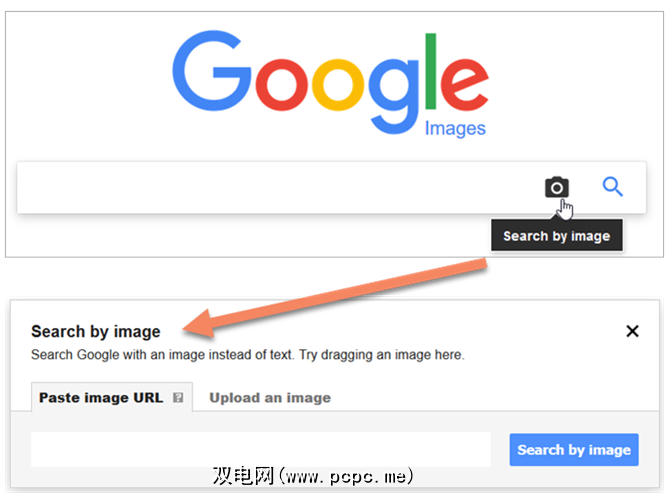
您还可以使用浏览器进行反向图像搜索。例如,如果您使用的是Google Chrome浏览器,则可以右键单击图片,然后在上下文菜单中选择在Google中搜索图片。
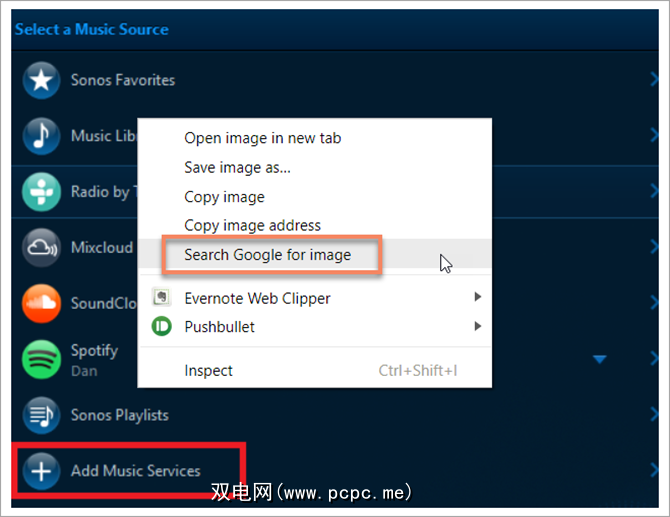
对于其他浏览器,则需要安装扩展。您可以在浏览器的附加商店中搜索或查看以下选项。
如何查看您的Google搜索历史记录
查看您的搜索记录,请确保您已登录Google。然后,您可以通过几种不同的方法来访问历史记录。
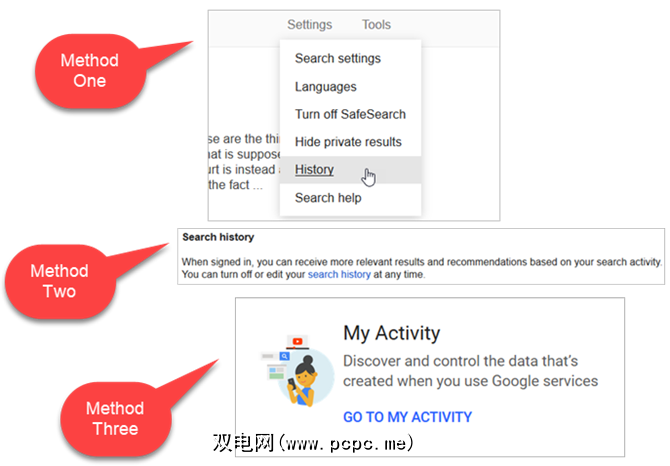
如何删除您的Google搜索记录
访问后您的搜索记录,可以使用以下灵活选项将其删除。
删除当天的活动。点击更多(三点图标)按钮,然后选择删除。您还可以向下滚动至特定日期以删除这些活动。
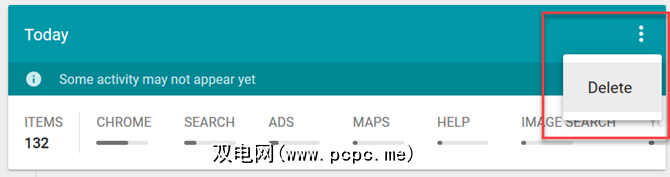
使用相同的操作,使用更多按钮和删除您在特定时间搜索的网站。删除选择。
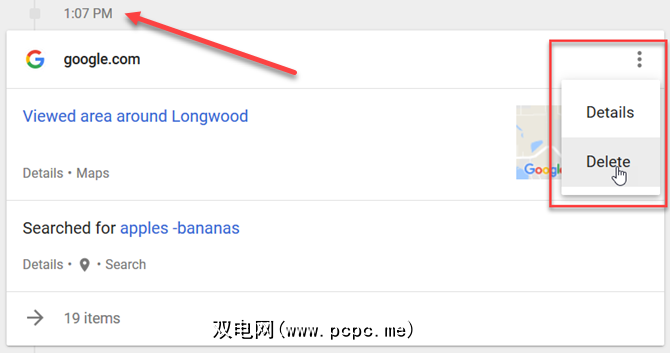
要删除特定站点,请单击站点名称下方的详细信息。然后,在弹出窗口中,单击更多按钮,然后选择删除。
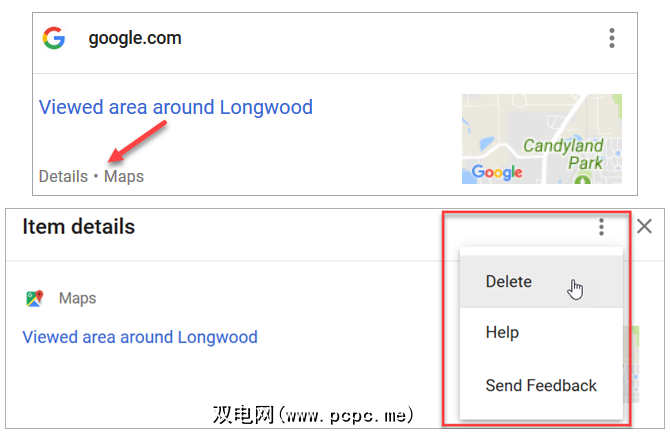
从左侧菜单中,单击删除活动依据。然后输入详细信息以删除您的活动主题,日期或产品。完成操作后,点击删除。
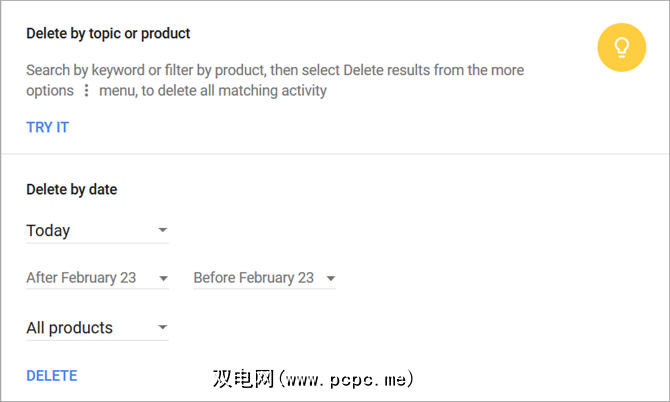
使用上述任何选项删除历史记录(活动),您都会收到一个弹出通知。要确认删除,请单击确定。
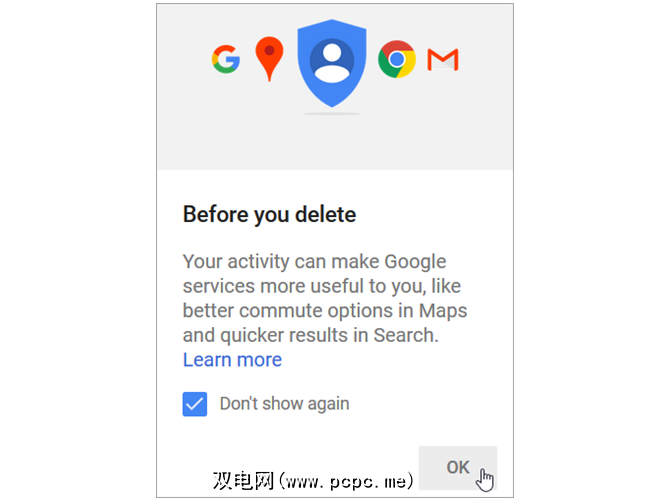
如何将Google设置为默认搜索引擎
如果要确保Google始终是默认设置搜索引擎,您可以在浏览器中轻松完成此操作。以下是在前五种浏览器中进行更改的说明:
由于Chrome是Google产品,因此应该已经设置了默认搜索引擎。但是,以下是为防万一而更改它的步骤。

首先,通过从菜单栏选择工具>选项或从工具栏中选择打开菜单>选项来访问Firefox选项。 。
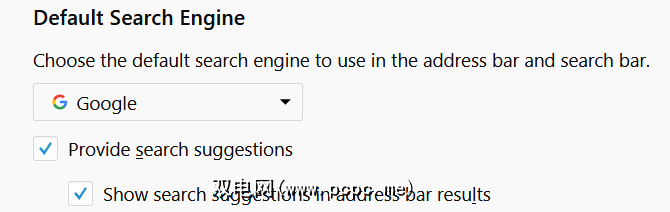
Opera的更改与Chrome和Firefox一样容易。
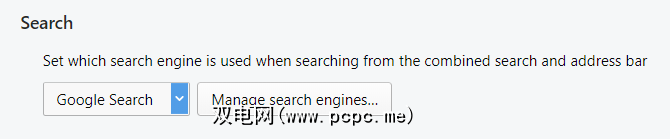
在macOS上,Safari还提供了一种更改默认搜索引擎的简单方法。
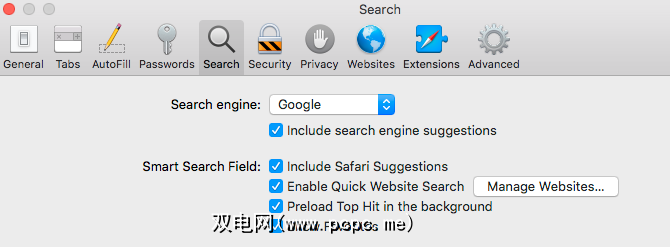
Microsoft Edge使得从Bing更改默认搜索引擎变得更加乏味。但是,它可以完成。
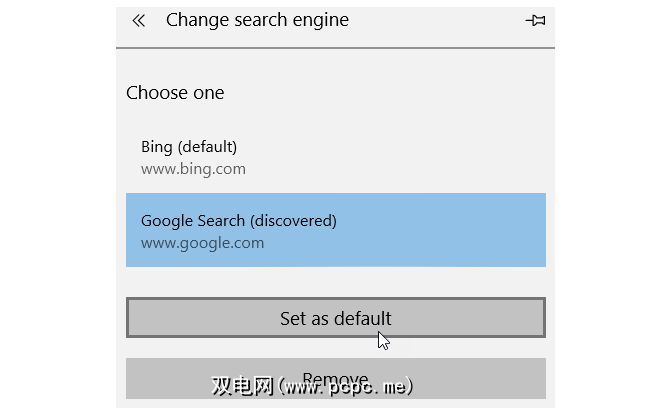
如果默认浏览器看不到Google ,只需关闭设置并在其中一个标签中打开Google。然后,再次执行上述步骤,并且应将Google列为您的选择之一。
如何打开和关闭Google安全搜索
如果您希望启用Google的安全搜索,与孩子们共享计算机。此功能可阻止视频,图像和网站之类的露骨内容出现在搜索结果中。
打开和关闭SafeSearch只需单击两次即可。
在Google搜索中结果页上,点击搜索框下方的设置。然后,根据您当前的设置,选择打开安全搜索或关闭安全搜索。
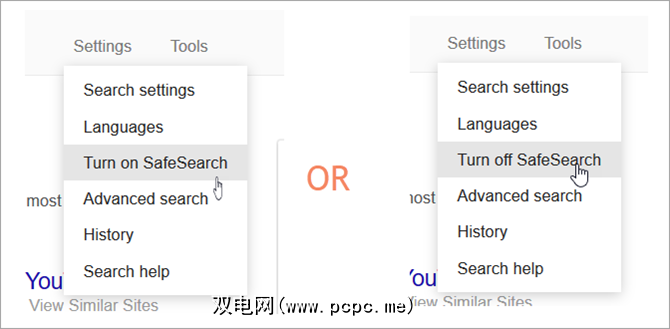
您还可以锁定安全搜索的设置,以便其他用户无法更改。再次,单击搜索框下方的设置,但请按照以下步骤操作。
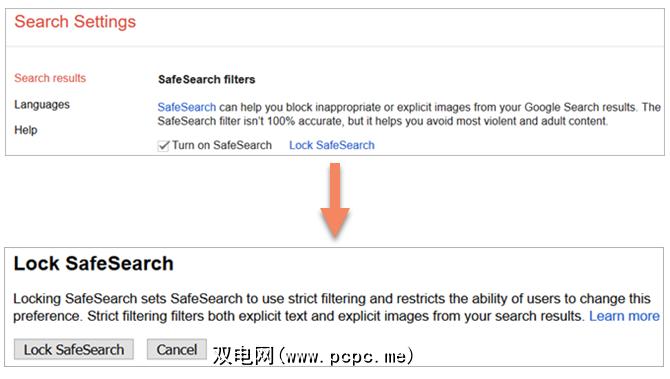
有关Google的安全搜索功能的详细信息,请签出
如何在Google搜索中更改语言
您可以选择更改Google用于搜索结果或所有Google产品的语言。在Google搜索结果页上,只需执行以下步骤。
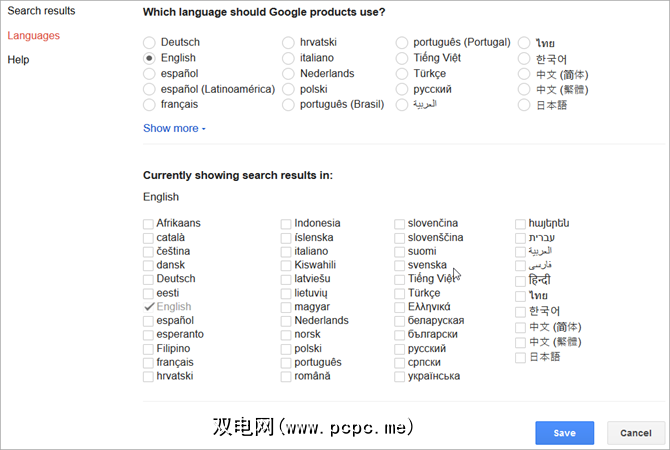
Go Forth和Google
也许您已经熟悉了所有用于增强Google搜索的小技巧。也许您在这里看到了一些您不知道的东西。
标签: 常见问题解答 Google Google搜索 网络搜索